
วิธีการตรวจสอบจำนวนพื้นที่ที่ใช้บน Microsoft Teams
** เจ้าของ (Owner) Teams เท่านั้นจะสามารถตรวจสอบจำนวนพื้นที่ได้ โดยทำตามขั้นตอน ดังต่อไปนี้
*** พื้นที่จัดเก็บข้อมูลบน SharePoint ไม่เกิน 300 GB/User เพื่อป้องกันไม่ให้พื้นที่โดยรวมขององค์กรเกินกำหนดซึ่งอาจส่งผลให้ข้อมูลสูญหาย
พิมพ์ office.com เพื่อเข้าสู่เว็บไซต์ Microsoft 365 และกดลงชื่อเข้าใช้ (Sign in)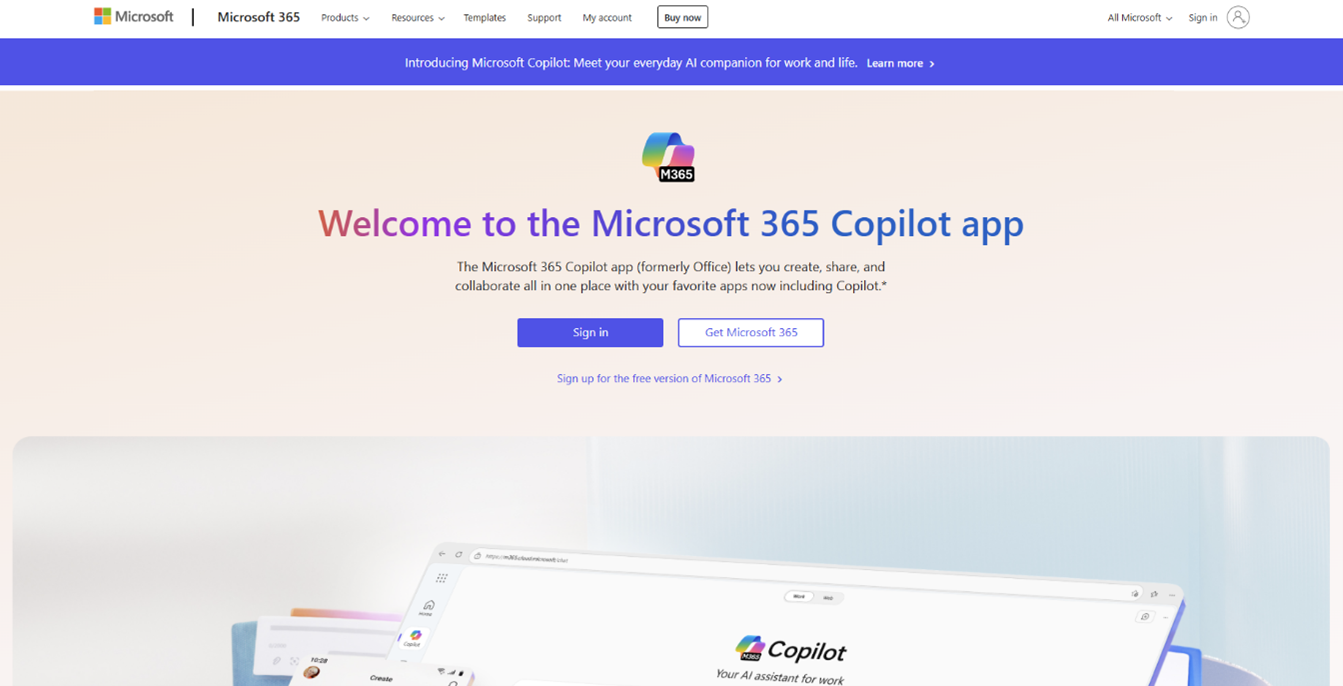

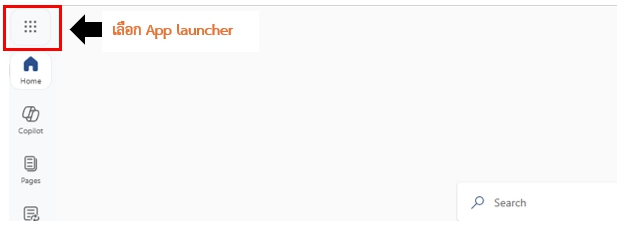
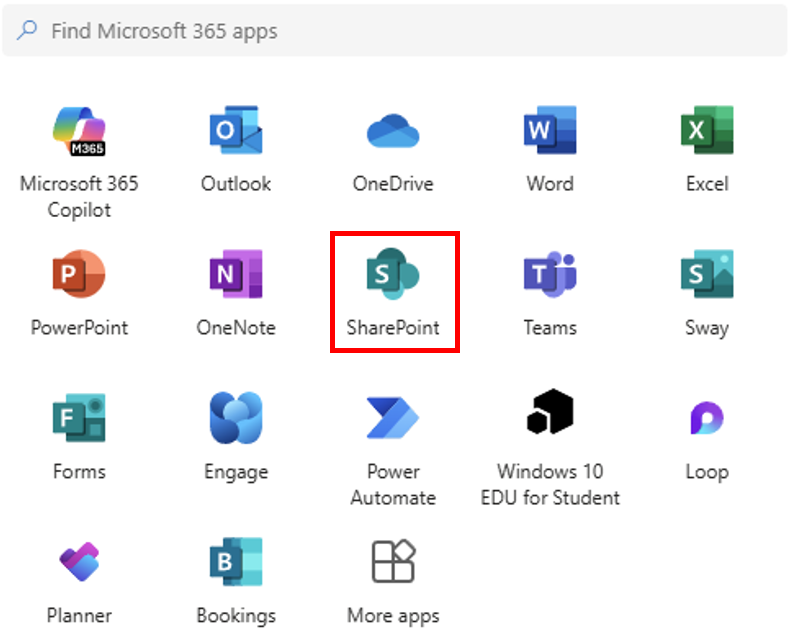

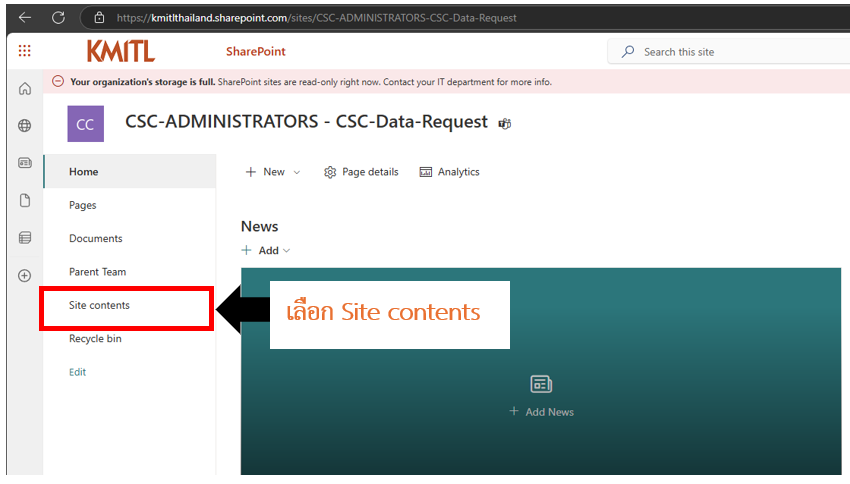
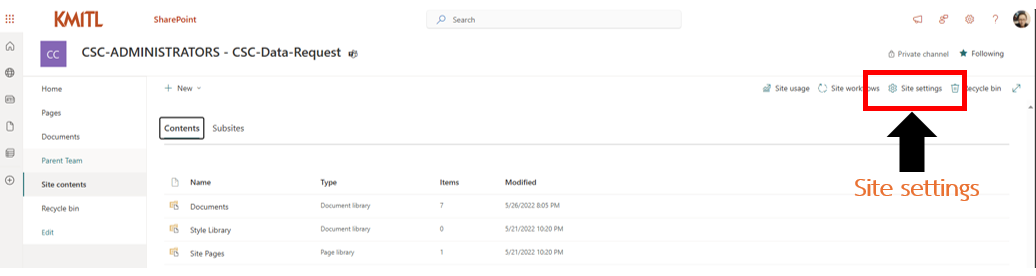
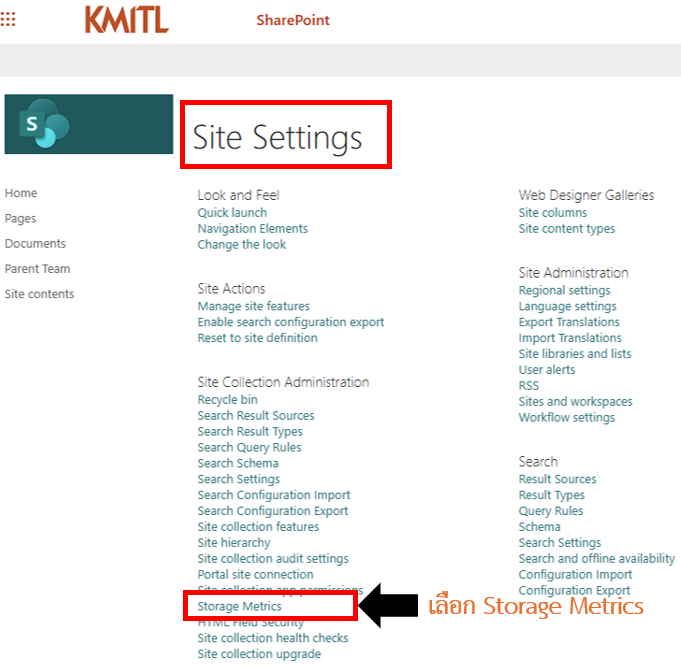
9.เมื่อเข้าสู่หน้า Site Settings, Storage Metrics ให้ทำการคำนวณ โดยพื้นที่ทั้งหมด คือ 25600.00 GB
วิธีคำนวน พื้นที่ทั้งหมด – พื้นที่เหลือ = พื้นที่ใช้งานจริง
เช่น คำนวณหาพื้นที่ใช้งานจริง 25600.00 – 25571.23 GB = 28.77 GB
*** พื้นที่จัดเก็บข้อมูลบน SharePoint ไม่เกิน 300 GB/User เพื่อป้องกันไม่ให้พื้นที่โดยรวมขององค์กรเกินกำหนดซึ่งอาจส่งผลให้ข้อมูลสูญหาย
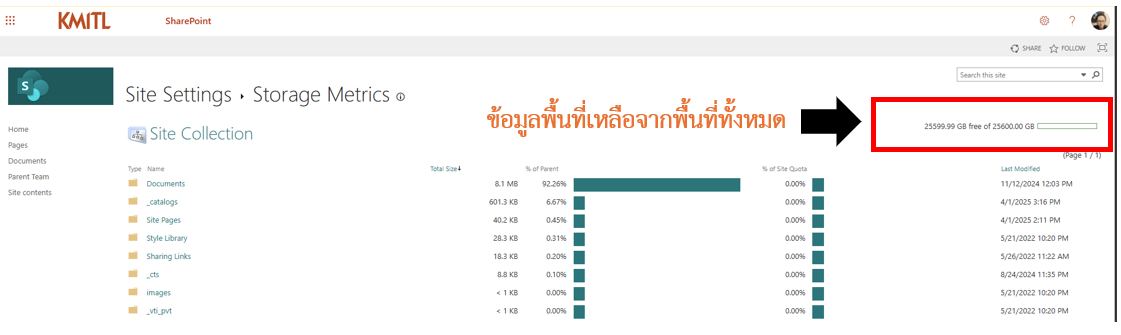
การลบกลุ่ม Microsoft Teams ที่ไม่ได้ใช้งาน
** เจ้าของ (Owner) Teams เท่านั้นจะสามารถลบได้ โดยทำตามขั้นตอน ดังต่อไปนี้
ข้อควรระวัง:
- การลบทีมจะเอากล่องจดหมายของทีมและปฏิทินออกจาก Exchange
- ไซต์ SharePoint ที่สอดคล้องกันและไฟล์ทั้งหมดจะถูกลบ
- และสมุดบันทึก OneNote แผน Planner Workspace PowerBI หรือกลุ่ม Stream ใดๆ ที่เกี่ยวข้องกับทีมจะถูกลบด้วย
1.พิมพ์ office.com เพื่อเข้าสู่เว็บไซต์ Microsoft 365 และกดลงชื่อเข้าใช้ (Sign in)
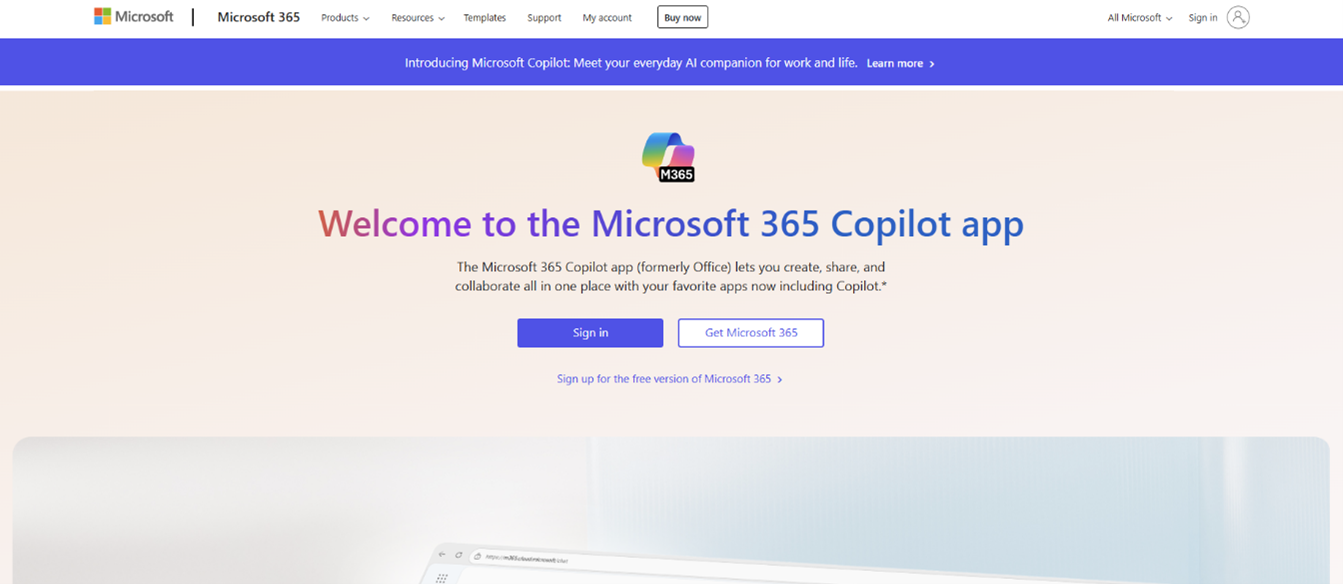
2.ลงชื่อเข้าใช้ด้วยบัญชีผู้ใช้ @kmitl.ac.th
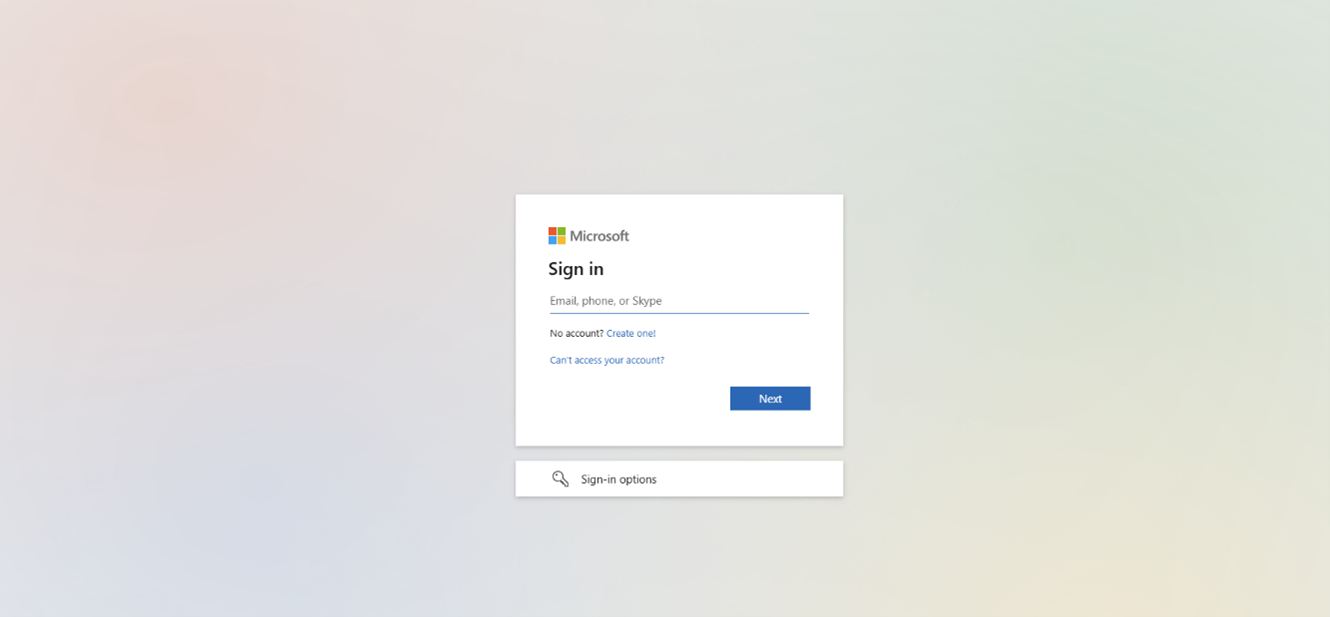
3.ที่หน้าของ Microsoft 365 คลิกเลือก App launcher เพื่อค้นหาเครื่องมือเพิ่มเติม
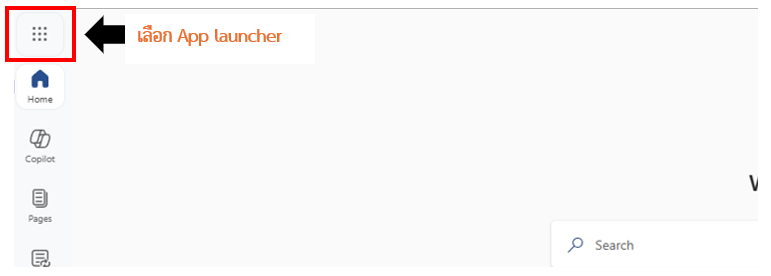
4.จากรูปคลิกเลือกเครื่องมือ Teams
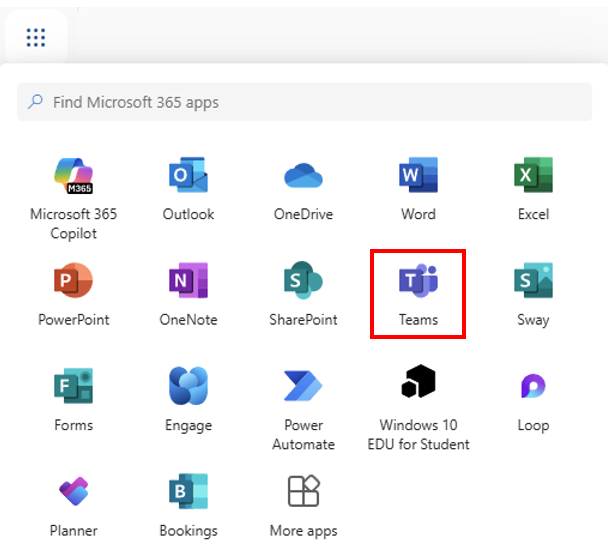
5. จะแสดงหน้าจอของ Microsoft Teams
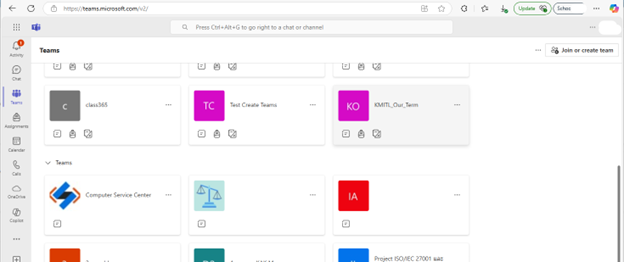
6. ให้ทำการเลือกกลุ่ม Teams ที่ไม่ได้ใช้งานแล้ว
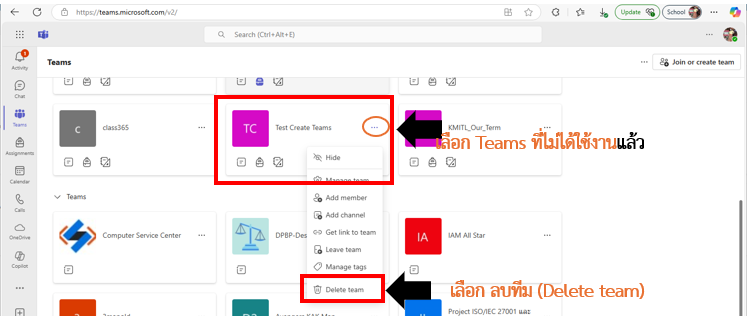
7. ยืนยันการลบกลุ่ม Teams ที่ไม่ได้ใช้งานแล้ว
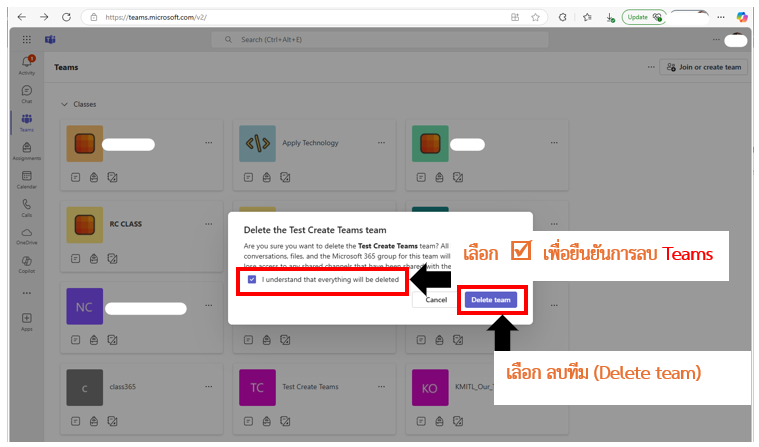
ข้อควรระวัง:
- การลบทีมจะเอากล่องจดหมายของทีมและปฏิทินออกจาก Exchange
- ไซต์ SharePoint ที่สอดคล้องกันและไฟล์ทั้งหมดจะถูกลบ
- และสมุดบันทึก OneNote แผน Planner Workspace PowerBI หรือกลุ่ม Stream ใดๆ ที่เกี่ยวข้องกับทีมจะถูกลบด้วย




